caxa3D实体怎么设计三维立体的三角星镖?
caxa3D实体想要设计一款三角星镖,该怎么设计呢?下面我们就来看看caxa3D中设计三角星镖的教程。
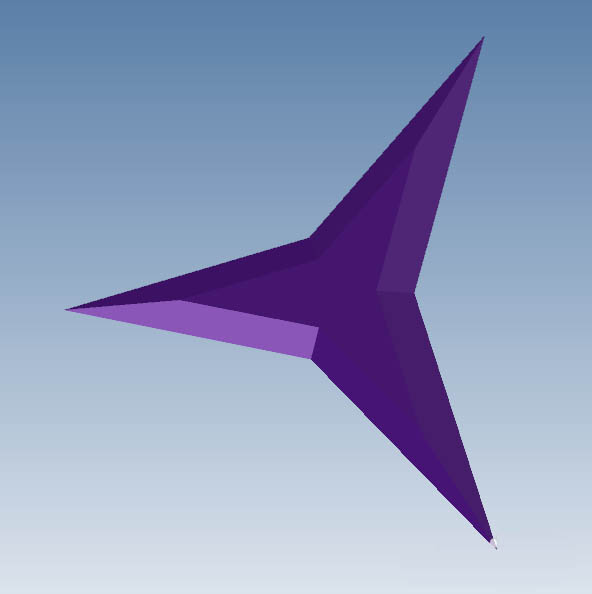
1、如下所示,打开caxa3D实体设计软件,新建一个空白的设计环境,然后保存好,为了方便查找,放在一个我们熟悉的文件夹里,并命名。
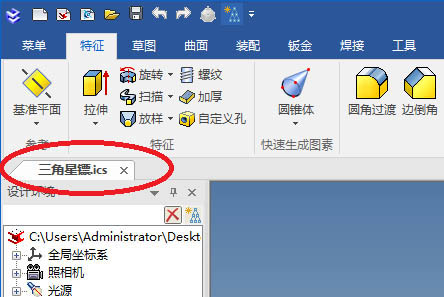
2、如下所示,从右边的设计元素库中的高级图素中找到“三角体”,将它拖动到三维空间释放,就这样快速创建一个三棱柱。
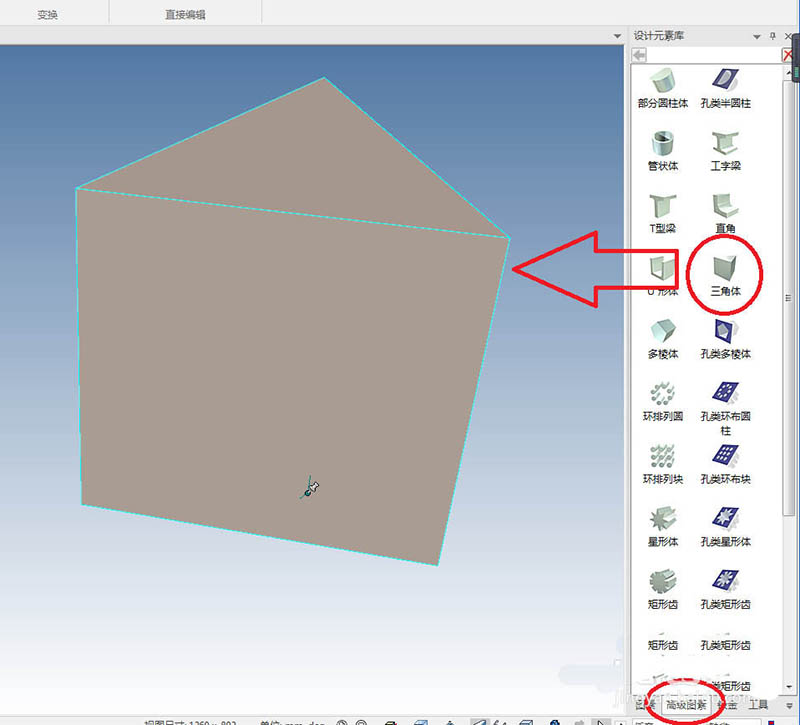
3、如下所示,点击三棱柱,在出现下图中的手柄之后,调整高度为6。
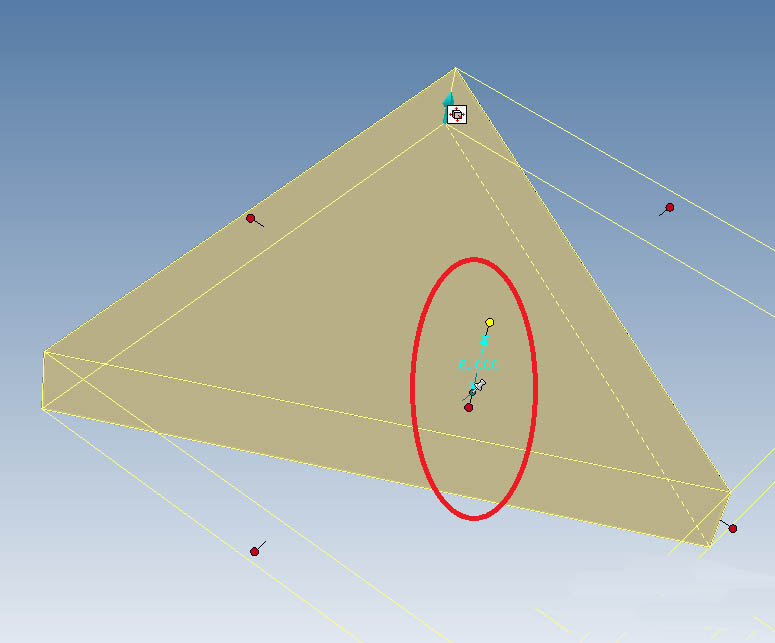
4、如下所示,首先点击三棱柱实体,然后点击特征工具栏中的“拉伸”图标,然后在属性栏中的拉伸特征下面的轮廓后面点击“2D草图”,然后点击三棱柱的上表面的中心点,然后点击√,进入草图。
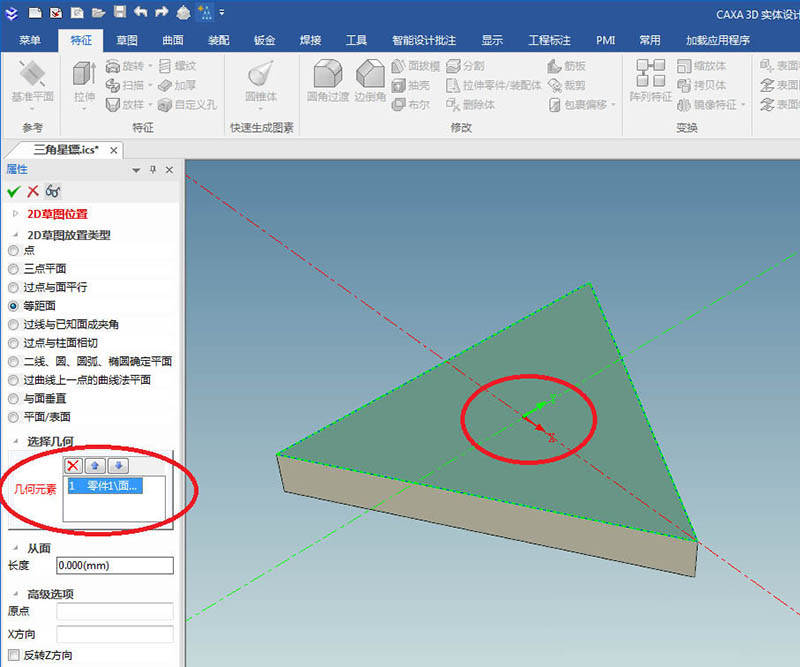
5、如下所示,进入草图,激活连续直线命令,以实体的端点为起点画一个封闭的三个尖角的图形,然后添加几何约束,三个端点固定,六个边线等长,然后激活智能尺寸命令,标注一个大概的尺寸,看着效果,这里我标注的是宽度12,然后别忘了激活圆命令,以坐标原点为圆心画一个圆,这个圆要将刚刚约束的图形包含在内,最后才可以点击完成,退出草图。
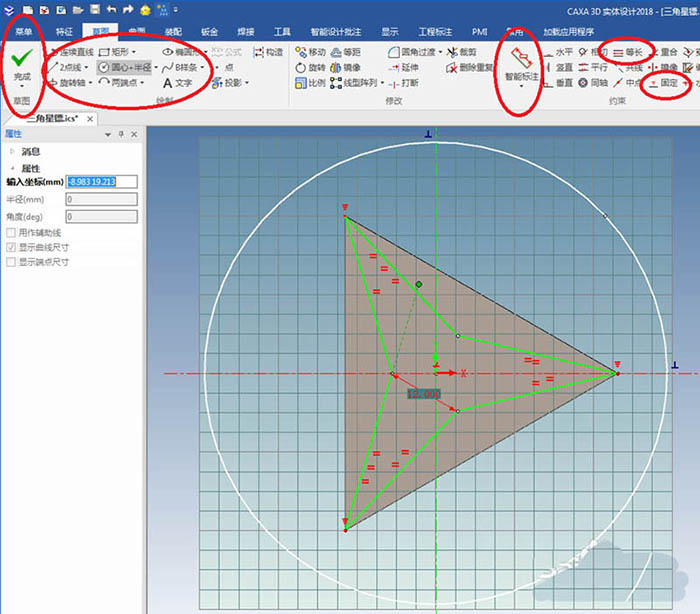
6、如下所示,退出草图,回到拉伸特征属性栏,看着预览效果,决定是否点击“反向”,然后点击“除料”,设置高度超过实体即可,最后点击√,完成并应用。
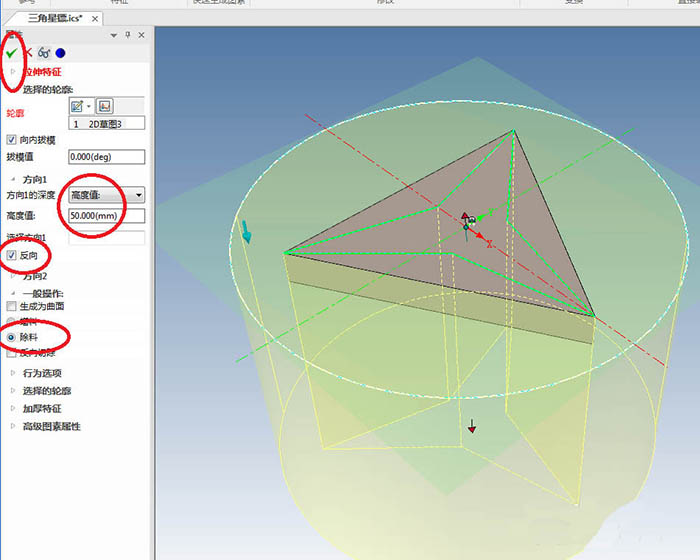
7、如下所示,一个三角星柱体出现了,首先,点击特征工具栏中的“边倒角”命令,然后看属性栏,默认倒角类型为“距离”,、我们选择柱体的上下表面,然后设置距离为3,点击√。
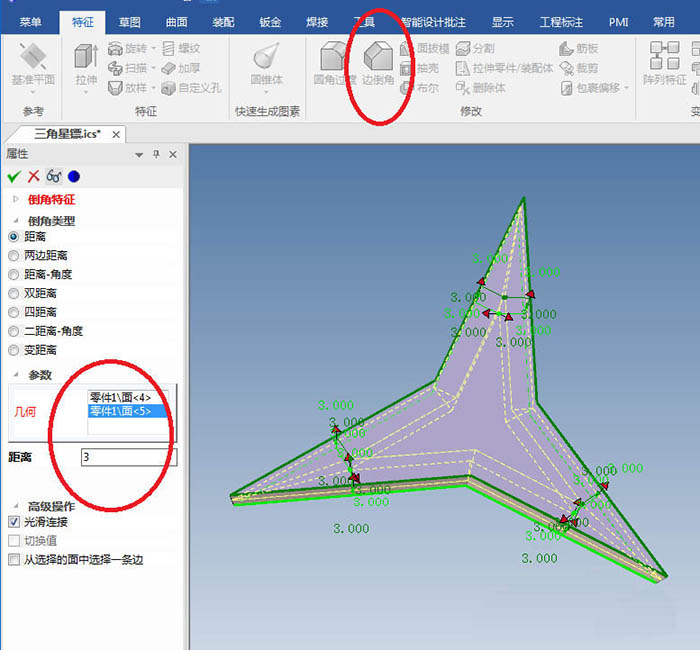
8、如下所示,在设计元素库中找到一种颜色,(这里我找到的是亮紫色),将这种颜色拖到实体上释放,然后见显示改成“真实感图”,最后的效果就是下图所示的了,亮紫色三角星镖。
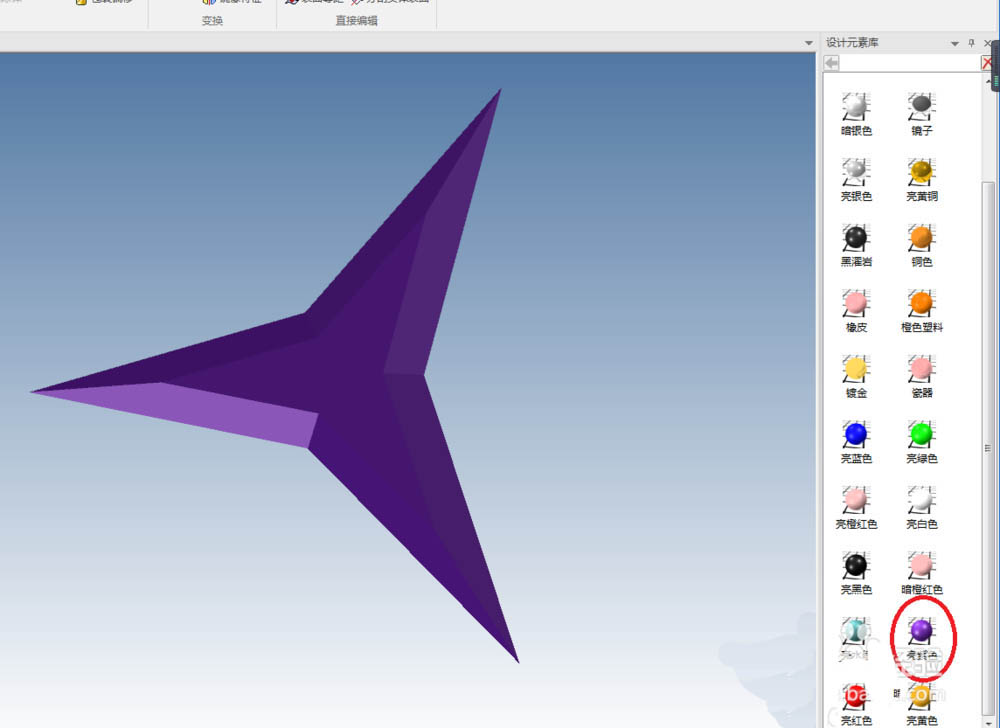
以上就是caxa3D实体设计三维立体的三角星镖的教程,希望大家喜欢,请继续关注脚本之家。
相关推荐:
caxa3D怎么设计指尖陀螺? caxa3D五角星陀螺建模方法
相关文章
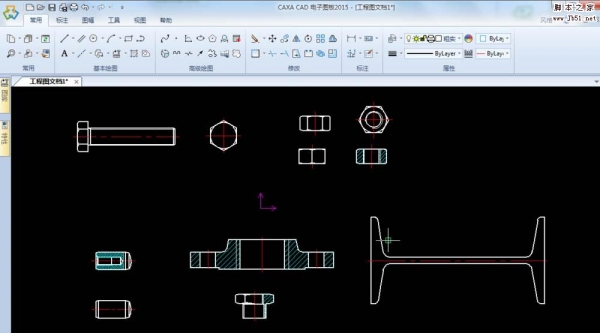 CAXA标准零件库怎么调用?CAXA标准零件库中有很多零件,可以直接调用,不需要自己绘制了,该怎么调用标准零件呢?下面我们就来看看详细的教程,需要的朋友可以参考下2017-11-13
CAXA标准零件库怎么调用?CAXA标准零件库中有很多零件,可以直接调用,不需要自己绘制了,该怎么调用标准零件呢?下面我们就来看看详细的教程,需要的朋友可以参考下2017-11-13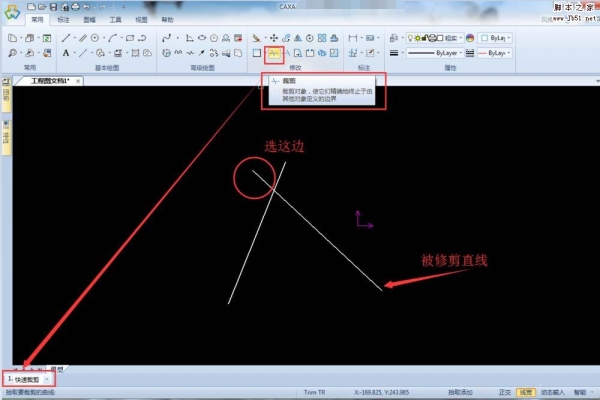 CAXA怎么修剪直线?CAXA绘制的直线想要将超出的地方剪掉,该怎么修剪直线你额?下面我们就来介绍六种修剪直线的方法,需要的朋友可以参考下2017-10-19
CAXA怎么修剪直线?CAXA绘制的直线想要将超出的地方剪掉,该怎么修剪直线你额?下面我们就来介绍六种修剪直线的方法,需要的朋友可以参考下2017-10-19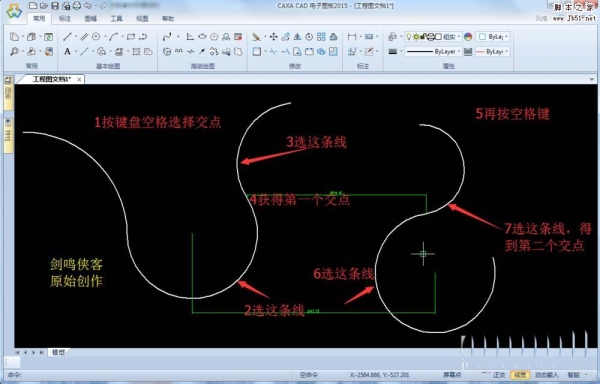 CAXA二维图怎么标注两点间距离?CAXA绘制的图纸发现要标注的端点不是孤立的两点,该怎么办呢?下面我们就来CAXA标注两点间距离的技巧,需要的朋友可以参考下2017-10-10
CAXA二维图怎么标注两点间距离?CAXA绘制的图纸发现要标注的端点不是孤立的两点,该怎么办呢?下面我们就来CAXA标注两点间距离的技巧,需要的朋友可以参考下2017-10-10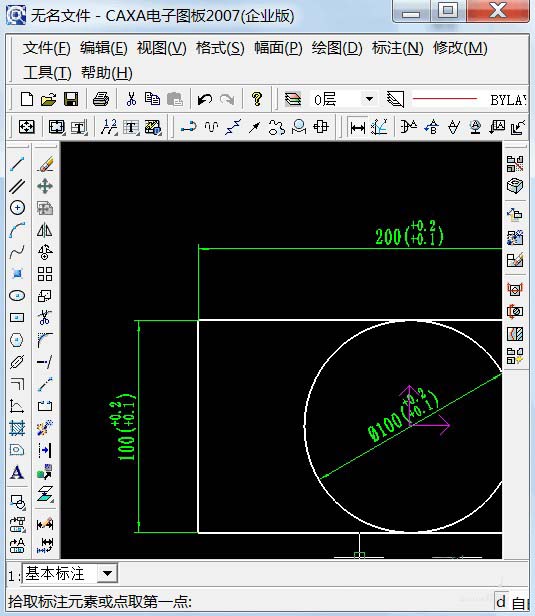 CAXA图形怎么标注公差?CAXA中想要给图形标注公差,该怎么标注呢?下面我们就来看看详细的教程,很简单,需要的朋友可以参考下2017-09-01
CAXA图形怎么标注公差?CAXA中想要给图形标注公差,该怎么标注呢?下面我们就来看看详细的教程,很简单,需要的朋友可以参考下2017-09-01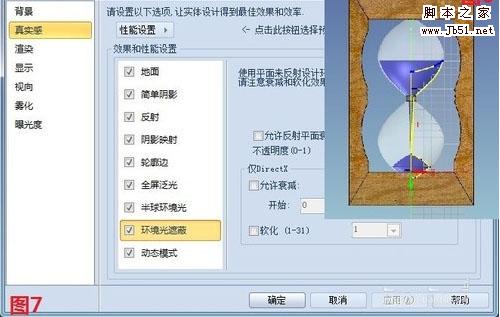 caxa怎么渲染沙漏?caxa中可以渲染物体,该怎么渲染呢?下面我们就来看看caxa渲染教程,很简单的基础教程,需要的朋友可以参考下2017-08-29
caxa怎么渲染沙漏?caxa中可以渲染物体,该怎么渲染呢?下面我们就来看看caxa渲染教程,很简单的基础教程,需要的朋友可以参考下2017-08-29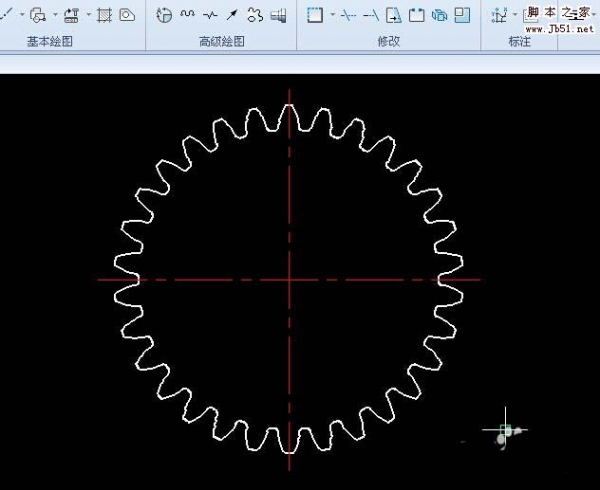 caxa怎么制作标准齿轮?caxa中想要绘制齿轮,该怎么绘制呢?下面我们就来看看caxa画齿轮的两种方法,这两种方法都很简单,需要的朋友可以参考下2017-04-15
caxa怎么制作标准齿轮?caxa中想要绘制齿轮,该怎么绘制呢?下面我们就来看看caxa画齿轮的两种方法,这两种方法都很简单,需要的朋友可以参考下2017-04-15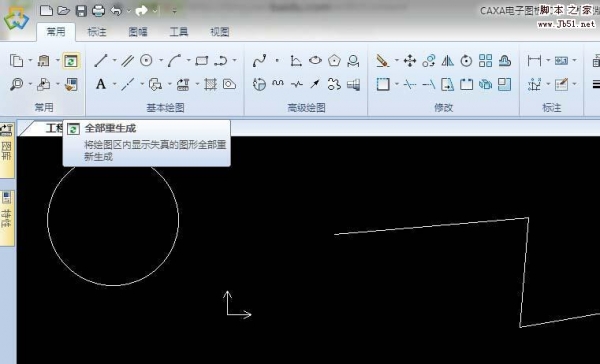 caxa中有很多命令,但是最常用的相信应该是复制粘贴和生成命令,该怎么使用这三个命令呢?下面我们就来看看详细的教程,需要的朋友可以参考下2017-04-15
caxa中有很多命令,但是最常用的相信应该是复制粘贴和生成命令,该怎么使用这三个命令呢?下面我们就来看看详细的教程,需要的朋友可以参考下2017-04-15 CAXA中的OLE图形对象怎么插入到word中?word中想要导入OLE图形对象,该怎么导入呢?下面我们就来看看详细的教程,需要的朋友可以参考下2017-04-09
CAXA中的OLE图形对象怎么插入到word中?word中想要导入OLE图形对象,该怎么导入呢?下面我们就来看看详细的教程,需要的朋友可以参考下2017-04-09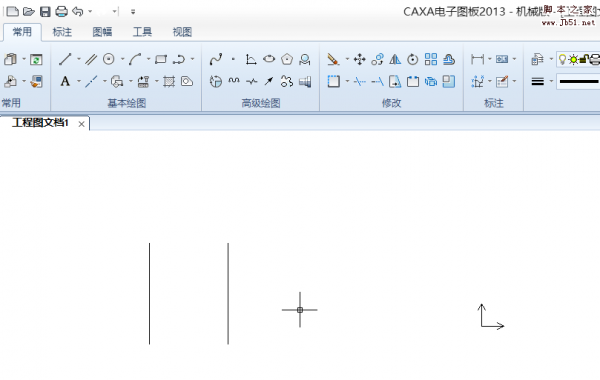 CAXA怎么平移复制图形?CAXA图纸中想要平移图形,该怎么平移复制图形呢?下面我们就来看看详细的教程,很简单,需要的朋友可以参考下2017-04-06
CAXA怎么平移复制图形?CAXA图纸中想要平移图形,该怎么平移复制图形呢?下面我们就来看看详细的教程,很简单,需要的朋友可以参考下2017-04-06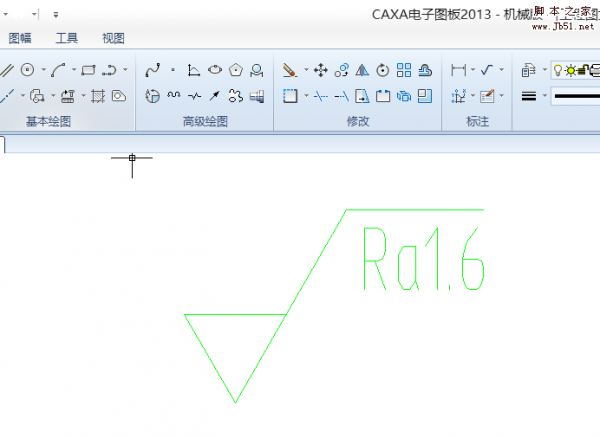 CAXA粗糙度怎么标注?CAXA中想要在图纸中标注表面粗糙度,该怎么标注呢?下面我们就来看看新国标的粗糙度的标注方法,很简单,需要的朋友可以参考下2017-04-06
CAXA粗糙度怎么标注?CAXA中想要在图纸中标注表面粗糙度,该怎么标注呢?下面我们就来看看新国标的粗糙度的标注方法,很简单,需要的朋友可以参考下2017-04-06



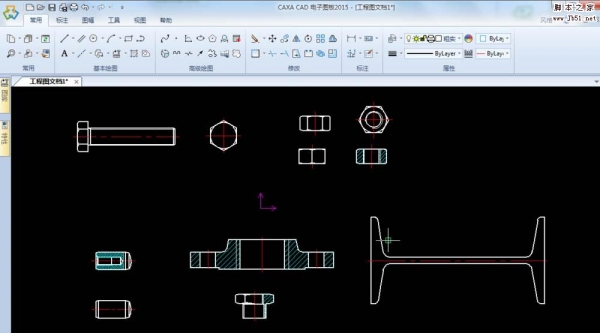
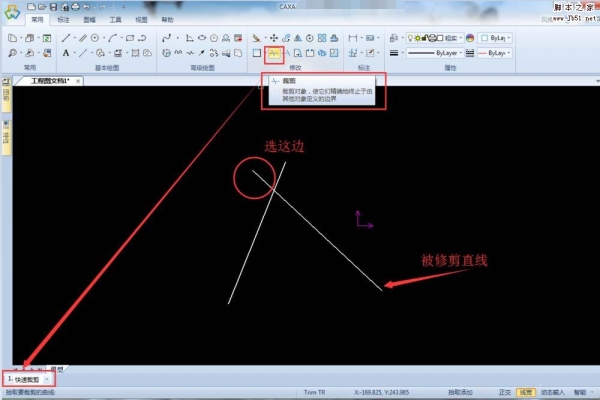
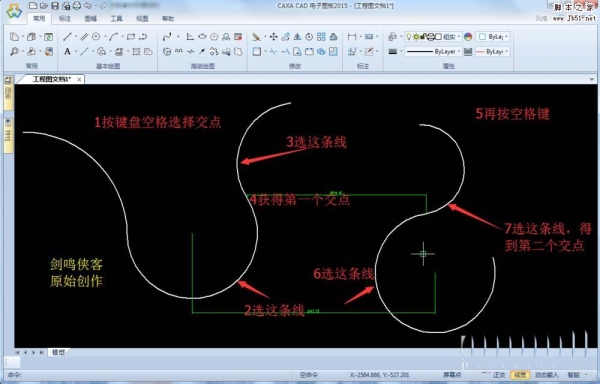
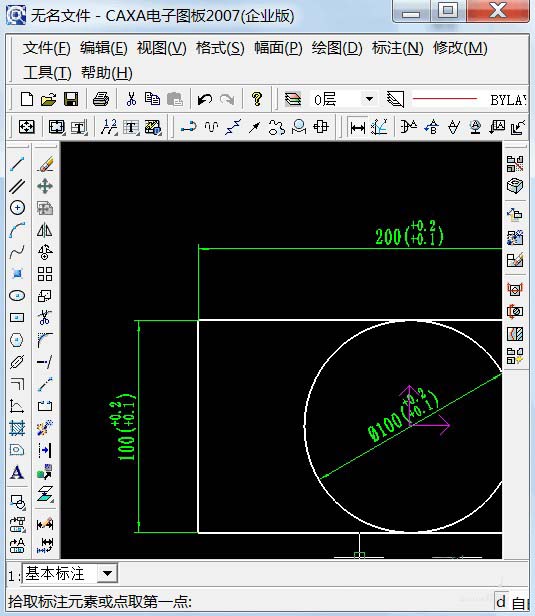
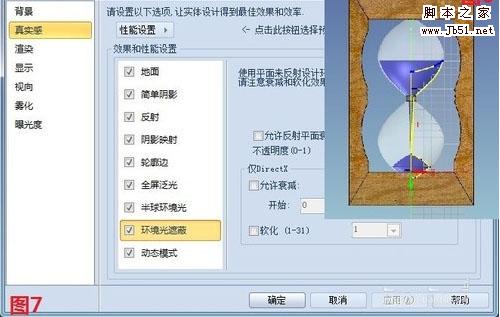
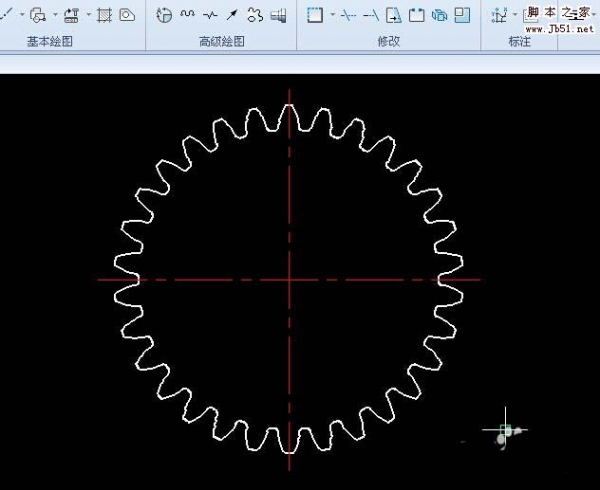
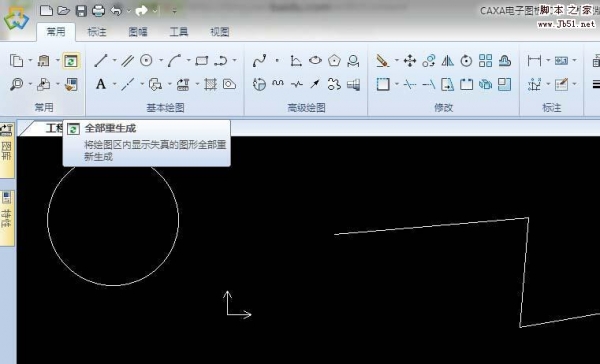

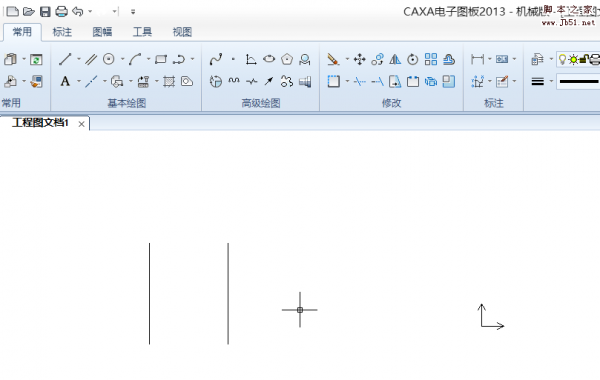
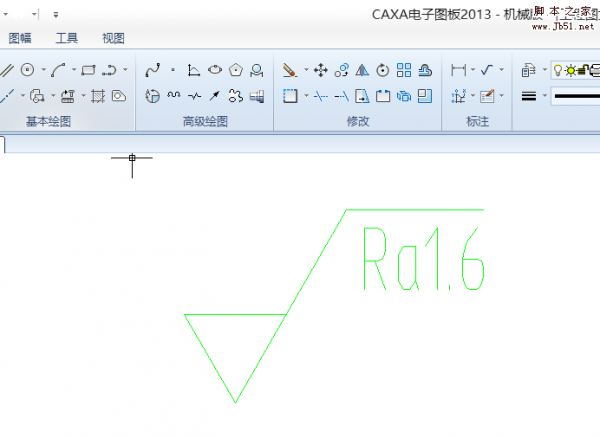
最新评论